- 综合
- 软件
- 文章
- 安卓
2013/8/5 17:35:40作者:佚名来源:网络
PPT图表布局在哪?在PPT中怎么去插入图表,插入图表之后又怎么去更改它?如果这些问题困扰着你的话,下面学无忧就来和大家讲解在PPT中如何插入图表的操作方法。相信在我们工作范围上经常会用到插入柱形图、圆饼图图表,下面大家就一起来看看。
一、PPT的图表的含义,PPT图表布局在哪?
PPT图表,是PPT文稿的重要组成内容。PPT图表可包括:数据表,图示等形式。又可分为很多种类,如饼图,柱形图,线性图,近年来国内专业PPT公司创作出许多特殊形式的数据表,任何一组数据都有一个依据,以横标和纵标为基准形成递减,递增或其他弧形图像使PPT在数据表达上越来越形象、生动。这也是为什么ppt图表使用非常广泛的原因之一。ppt图表布局在样式中。
二、插入图标的方法如下:
1、在ppt2003版本上,插入图标就是直接在菜单栏上面点击“插入--图标”即可插入柱形图图标,也是可以在EXCEL里面做好图表,直接复制,然后粘贴到PPT里面即可。如图所示:
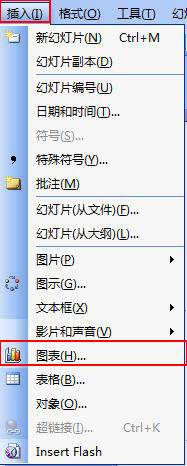
2、ppt2007的图标插入方法
方法一、首先 打开excel,建立一个表格,基于这个表格中的数据建立图表,点击“插入--图表”。打开的下拉列表中,我们选择一个样式。
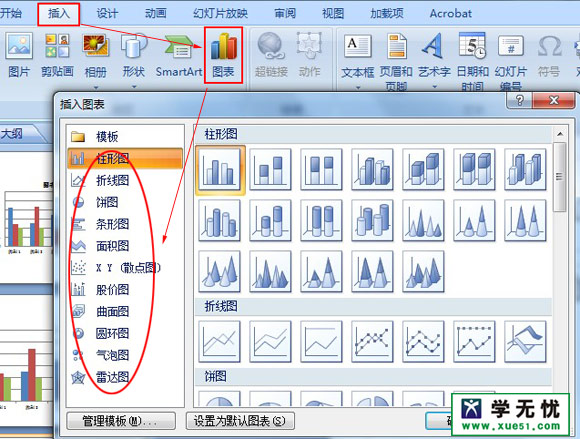
这样excel中建立了一个图表,我们右键单击这个图表,这里学无忧选的是柱形图作为案例,然后我们可以在excel中修改参数值,这样ppt中的图标也会随着excel的改变而改变。如图所示:
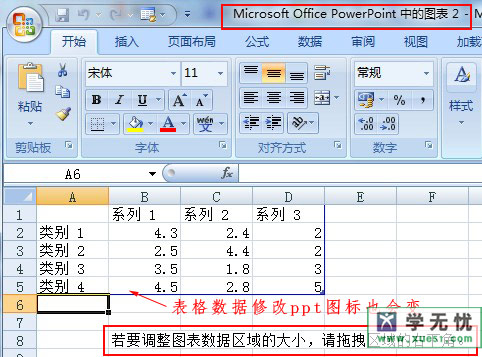
这样图表就插入到了ppt中,效果如下:

方法二、打开ppt以后我们先建立一个幻灯片,点击菜单栏上面的【新建幻灯片】---选择任意一个布局。点击幻灯片中的图表的缩略图,这样就打开了插入图表的对话框。如下图所示;点击幻灯片的图表缩略图会弹出一个图表选择对话框,之后的操作跟方法一操作是一样的,这里就不多做介绍了。
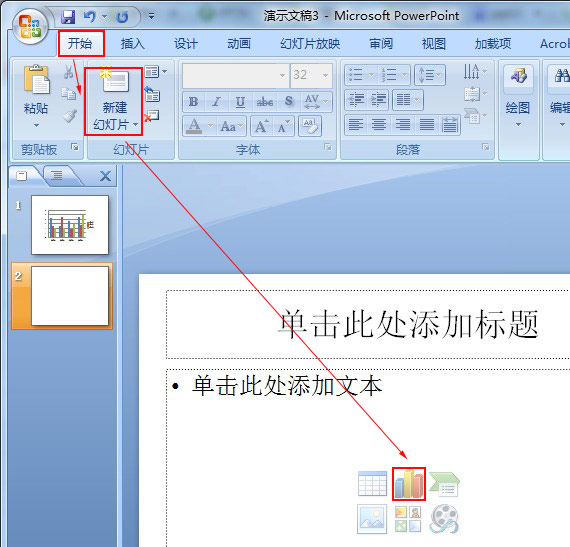
关于ppt插入图标是跟excel表格结合在一起的,当然你操作一遍就熟悉了,当然你要熟练运用这个ppt图表的话,比如在ppt如何修改图表布局的话,还是需要多用几次,就慢慢熟悉了。希望能帮到你。
标签: ppt 图表
相关文章

Adobe indesign cs6中文版
详情
金山数据恢复大师官方版 v1.0.0.2
详情
南方测绘Cass10v10.1.6中文
详情
revit 2017
详情
KeyShot Pro 9中文(附安装教程) v9.0.286
详情
网易新闻客户端v105.3
详情
AIMP4v5.11.2421中文绿色美化版
详情
onekey一键还原v18.0.18.1008
详情
浩辰CAD2020绿色v20.0
详情
好图网图标转换工具v4.9.7
详情
aardiov35.0.0中文最新版
详情
Adobe Creative Cloud 2024简体中文v5.3.0.48
详情
暴风影音16 v9.04.1029去广告精简版
详情
ASP.NET Maker 2019(ASP.NET代码生成工具)v12.0.4.0
详情
暴风影音v5.92.0824.1111
详情
迅雷5稳定版v5.8.14.706
详情
使命召唤17官方中文版 v1.0
详情
死亡之雨新的僵尸病毒中文v1.0绿色免安装版
详情
辐射4v1.7.15.0整合版
详情
克莉2v1.0中文版
详情
冬日计划v1.2中文版
详情
刺客信条英灵殿v1.0吾爱
详情
刺客信条英灵殿终极v1.0免安装
详情
动物森友会v1.10.0最新
详情
哈迪斯杀出地狱v1.37中文
详情
嗜血印中文豪华版v1.0豪华版 附游戏攻略秘籍
详情
城市战斗v1.0中文
详情
尼尔人工生命v1.0steam免费
详情
尼尔人工生命升级版v1.0PC
详情
层层恐惧2中文v1.0绿色免安装版
详情
往日不再v1.0 steam
详情
往日不再v1.0pc
详情
小生活游戏内置MOD版v2.0(78)安卓版
详情
使命召唤手游测试服最新版v1.9.41安卓版
详情
三国谋定天下官服v1.2.1安卓版
详情
热血新手村高爆版v1.0.0安卓版
详情
我养你啊手机版v1.0.0安卓版
详情
看懂了就很恐怖的故事(细思极恐)中文版v1.0安卓版
详情
背包英雄中文手机版v1.1.1安卓版
详情
glow官方版v2.0.9安卓版
详情
三国大时代4霸王立志官方正版v1.9安卓版
详情
飞卢小说阅读器手机版v7.0.7安卓版
详情
牛牛粤语词典软件v20.4.4安卓版
详情
PrettyUp视频美化瘦身软件v2.3.0
详情
化学方程式app中文版v1.1.0.20安卓版
详情
地下城堡3魂之诗2024安卓最新版v1.2.3安卓版
详情
南方都市报v6.10.0安卓版
详情
阿修罗之眼正版v1.0.10安卓版
详情